Часто задаваемые вопросы
| Все темы | Напишите письмо | Закрыть |
| Все темы | Напишите письмо | Закрыть |

Владелец абонента или пользователь, имеющий право на запуск и администрирование приложения, могут в любой момент времени создать в своем личном кабинете резервную копию приложения.
Создание резервной копии по запросу пользователя («по требованию») может быть целесообразно перед масштабным вводом новых данных, после формирования регламентированной отчетности и т. д.
Пользователь, имеющий право на администрирование приложения, может также выгрузить на свой компьютер файл с резервной копией данных приложения непосредственно при работе в приложении. Как это делается, описано в статье по ссылке.
Для создания резервной копии необходимо выполнить следующие действия:
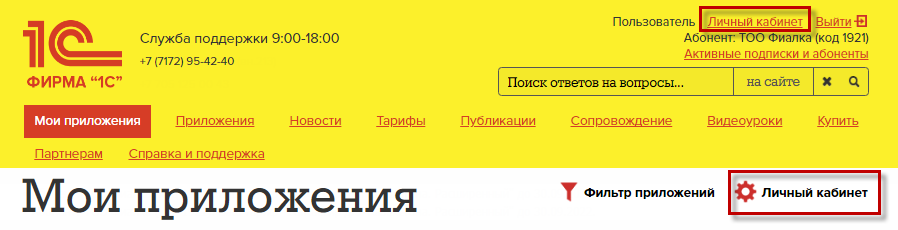
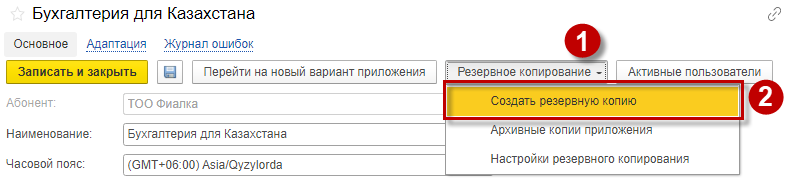
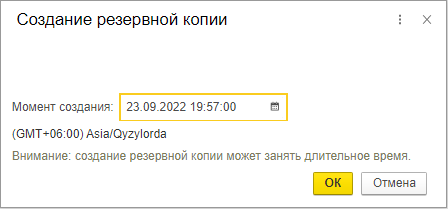
Можно продолжать работу в сервисе, в том числе и в приложении. Однако к моменту, на который было запланировано создание резервной копии, в приложении не должно быть пользователей.
В назначенное для создания резервной копии время в приложении не должно быть активных пользователей, иначе резервная копия не будет создана.
О том, как узнать, какие пользователи работают в данный момент с приложением, рассказано в статье по ссылке. О том, как принудительно завершить сеансы пользователей, рассказано в статье по ссылке.
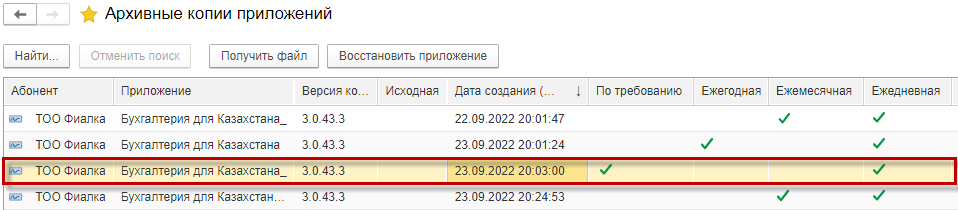
У созданной резервной копии будет показан флажок в колонке По требованию.
Владелец абонента может создать новое приложение на основании хранящейся в сервисе резервной копии. Как это делается, рассказано в статье по ссылке. В созданном приложении будут содержаться все данные, которые были сохранены в резервной копии.
Созданные резервные копии приложений хранятся на сервере провайдера сервиса (в «облаке»). При желании эти резервные копии можно в любой момент выгрузить (сохранить) на компьютер пользователя. Как это делается, рассказано в статье по ссылке.
Результат сохранения (файл выгрузки) может быть использован:
О резервном копировании данных приложений сервиса
Как сохранить резервную копию приложения на компьютер пользователя?
Как восстановить приложение в сервисе из резервной копии?
Как загрузить данные приложения в сервис?
Как загрузить данные в локальную версию приложения?
Сводная информация по обменам, загрузкам и выгрузкам в сервисе

 Ваше приложение готовится к использованию. Пожалуйста, подождите.
Ваше приложение готовится к использованию. Пожалуйста, подождите.